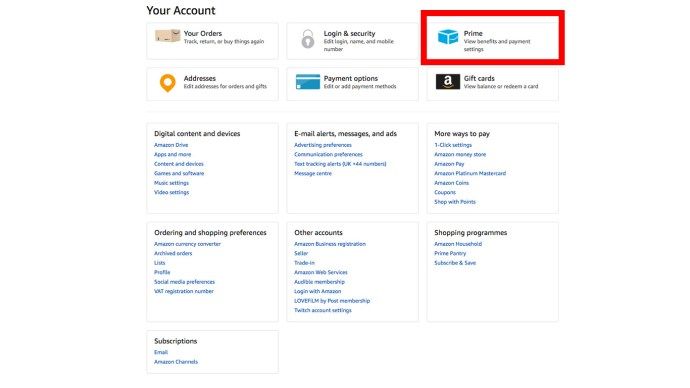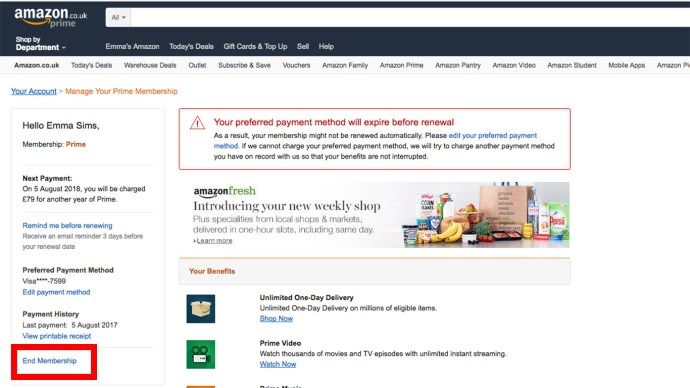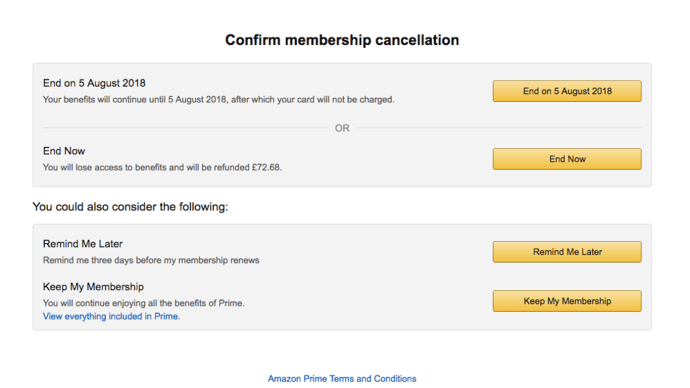Tingnan ang kaugnay Paano Kanselahin ang Netflix: Itigil ang Iyong Subscription sa Netflix sa iPhone, iPad, Android, at online Malapit nang mag-mahal ang Amazon Prime: Dumarating ang pagtaas ng presyo ng Prime sa kabila ng matatag na pagdoble ng kita ni Jeff Bezo sa 2018 Inalis ng Amazon ang presyo ng mga item ng Whole Foods sa unang opisyal na araw na ito na namamahala. Paano makakansela ang umuulit na mga pagbabayad sa PayPal
Ang Amazon Prime ay nagkakahalaga ng £ 79 sa isang taon at naghahatid ng mga bundle ng kabutihan sa entertainment, mula sa walang limitasyong isang araw na paghahatid at pag-access sa Kindle First, hanggang sa streaming sa pamamagitan ng Prime Video at Prime Music.

Gayunpaman, kung hindi ka namuhunan sa Amazon ecosystem, baka gusto mo ng chuck ang iyong membership sa Amazon Prime para sa mga alternatibong streaming tulad ng Netflix. O marahil ay nag-sign up ka para sa libreng unang buwan, at nagkaroon ng hindi magandang pagkabigla nang nawala ang £ 79 mula sa iyong account.
Bilang kahalili, kung nakita mo ang balita tungkol sa pagtaas ng presyo ng Amazon Prime sa US at nais mong kanselahin bago umabot ang mga pagtaas na ito sa baybayin ng UK, isiwalat namin kung paano kanselahin Amazon Prime sa ibaba, at makakuha ng isang refund kung nag-sign up ka ngunit hindi mo ito ginamit.
BASAHIN SA SUSUNOD: Amazon Prime Day 2018
Dapat pansinin na sa sandaling kanselahin mo ang iyong libreng pagsubok, o pagiging miyembro, hindi ka makakakuha ng isa pang libreng pagsubok sa partikular na email address. Nangangahulugan ito kung nais mong samantalahin ang mga deal sa Punong Araw o Itim na Biyernes, kakailanganin mong gumamit ng isa pang email address o muling pag-sign up.
hindi makapag-upload ng mga file sa google drive
Paano makakuha ng libreng membership sa Amazon Prime
Nais mong makakuha ng access sa Amazon Prime nang hindi nagbabayad ng isang peni? Mayroong isang madaling paraan sa paligid nito, kahit na nagsasangkot ito ng kaunting labis na admin, at higit sa isang piraso ng pisngi. Maaaring mag-sign up ang mga gumagamit sa libreng pagsubok ng Amazon Prime, na tumatagal ng isang buong buwan. Ang pag-iingat ay iyon, tulad ng marami sa mga libreng trial scheme, pinapasok ka ng Amazon sa mga detalye ng iyong bank card upang maisisingil ka nila para sa mga serbisyong hindi maiiwasang nakalimutan mong nag-sign up ka.

Gayunpaman, kung sapat kang matalino, at hindi gustung-gusto na mapanatili ang serbisyong bituin nang higit sa iyong inilaang buwan, maaari mong kanselahin ang iyong pagiging kasapi sa Amazon Prime bago makuha ang pera mula sa iyong bank account. Maaari itong kasangkot sa pagtatakda ng isang paalala sa alarma / kalendaryo ng smartphone upang mag-opt out bago lumipas ang iyong buwan. Kung hindi ka ganoon kaayos (at maging matapat, sa paghihirap ng bagong unlock na Amazon Video / Music / Fresh / Ngayon kaguluhan, sino ang magiging) pagkatapos basahin upang malaman kung paano kanselahin ang iyong Amazon Prime pagkatapos ng iyong 30-araw na pagsubok lumipas
Kumusta ang Amazon Prime Day (o ang Prime 36 na oras) na malapit na, wala nang mas mahusay na oras upang kagatin ang bala at cash sa iyong libreng pagsubok, upang makagulat ng ilang magagaling na bargains nang walang labis na gastos.
Mag-sign up sa Amazon Prime dito
Paano kanselahin ang iyong libreng pagsubok ng Amazon Prime
- Pumunta sa Pamahalaan ang Punong Kasapi , pagkatapos ay i-click ang Huwag magpatuloy pagpipilian
- Katulad ng dati, magkakaroon ka ng tatlong mga pagpipilian: sasabihin ng pangatlo Huwag magpatuloy . Mag-click dito at magagamit mo pa rin ang mga benepisyo ng Amazon Prime sa panahon ng iyong libreng pagsubok, hanggang sa petsa na mag-expire ito.
Paano kanselahin ang Amazon Prime pagkatapos ng 30-araw na pagsubok
- Nakakainis ito Ginawa namin ito ng maraming beses sa ating sarili. Kumuha ang Amazon ng isang mabigat na £ 79 mula sa iyong account dahil nakalimutan mo ang tungkol sa iyong pagtatapos ng libreng pagsubok, at nawawalan ka ng pag-asa. Ngunit, sigurado ka, hangga't wala kang inilalagay na anumang karapat-dapat na mga order ng Amazon Prime, kwalipikado ka para sa isang buong refund.
- Kanselahin ang iyong pagiging kasapi ng Punong at awtomatiko kang makakatanggap ng isang refund.
- Kung nagkakaproblema ka sa iyong pag-refund, maaari kang makipag-ugnay nang direkta sa Amazon dito: amazon.co.uk/gp/help/customer/contact-us
Paano makakansela ang Amazon Prime kung ikaw ay isang bayad na subscriber
- Pumunta sa Ang iyong akawnt sa Amazon at hanapin Si Prime .
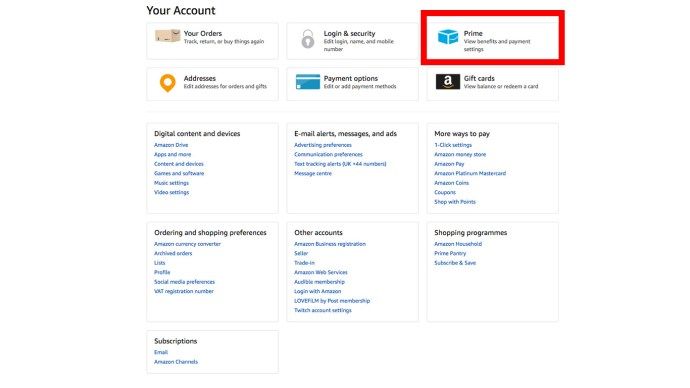
- Nailagay sa kaliwang bahagi ng screen, sa ilalim ng iyong kasaysayan ng pagbabayad, mahahanap mo Tapusin ang Pagsapi.
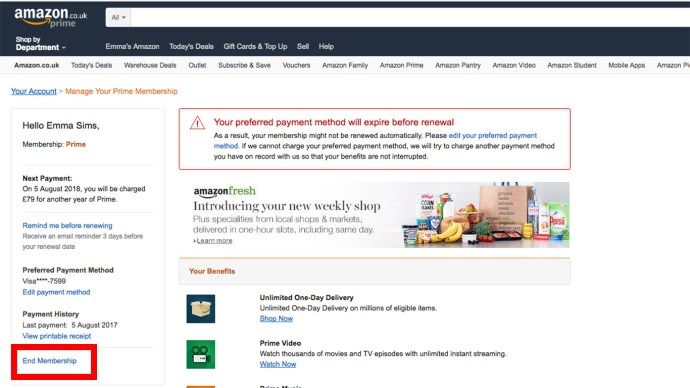
- Bibigyan ka ng Amazon ng tatlong pagpipilian: Paalalahanan mo ako mamaya (upang ipaalala sa iyo tatlong araw bago ang susunod na pag-update ng iyong pagiging miyembro), Nais Kong Panatilihin ang Aking Mga Pakinabang (upang mapanatili ang Amazon Prime) at Ayoko ng Aking Mga Pakinabang. Kung nais mong kanselahin ang iyong pagiging kasapi sa Punong, i-click ito.

- Magkakaroon ka na ng dalawa pang pagpipilian: Tapusin Ngayon at Tapos Mamaya , kasama ang mga pagpipilian upang mapaalalahanan sa ibang pagkakataon o panatilihin ang iyong pagiging kasapi. Kung pipiliin mong magtapos sa iyong susunod na pag-update, magpapatuloy ang pagiging miyembro ng Amazon Prime hanggang sa bago bago awtomatikong magtapos. Nakasalalay sa kung ginamit mo o hindi ang mga benepisyo ng Amazon Prime, dapat kang makakita ng isang tala na nagsasabing makakatanggap ka (o hindi) makakatanggap ng isang refund.
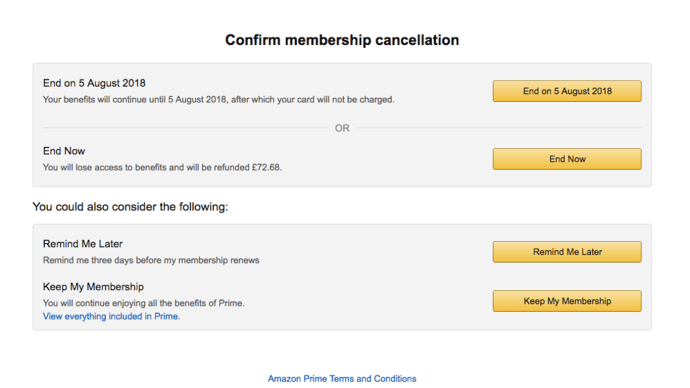
Nais bang malaman kung paano kanselahin ang iyong subscription sa Netflix? Mayroon kaming isang buong gabay dito.
Larawan sa ulo: Kārlis Dambrāns